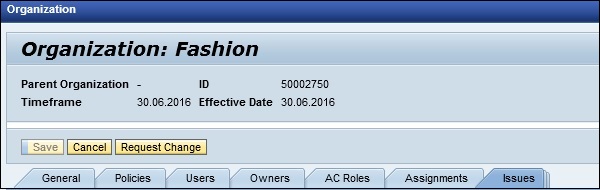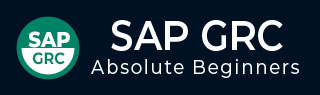
- SAP GRC 教程
- SAP GRC - 首页
- SAP GRC - 概述
- SAP GRC - 导航
- SAP GRC - 访问控制
- 访问管理工作中心
- 访问与授权管理
- SAP GRC - 授权
- 访问控制启动板
- 与访问控制集成
- SAP GRC - 与IAM集成
- SAP GRC - 审计范围
- 流程控制工作中心
- SAP GRC - 职责分离风险管理
- SAP GRC - 风险管理
- SAP GRC - 风险补救
- SAP GRC - 缓解控制
- SAP GRC - 超级用户权限
- SAP GRC - 超级用户实施
- SAP GRC - 增强型风险分析
- 分配缓解控制
- SAP GRC - 工作流集成
- 安装和配置
- 数据源和业务规则
- SAP GRC - 创建业务规则
- SAP GRC 有用资源
- SAP GRC - 常见问题解答
- SAP GRC - 快速指南
- SAP GRC - 有用资源
- SAP GRC - 讨论
访问与授权管理
在 SAP GRC 解决方案中,您可以管理授权对象以限制用户可以访问的项目和数据。授权控制用户在 SAP 系统中可以访问哪些工作中心和报表。
要访问 GRC 解决方案,您应该具有以下访问权限:
- 门户授权
- 适用的 PFCG 角色
- 用于访问控制、流程控制和风险管理的 PFCG 角色
根据 GRC 组件(AC、PC 和 RM),需要列出的授权类型。
| 角色名称 | 类型 | 描述 | 组件 |
|---|---|---|---|
| SAP_GRC_FN_BASE | PFCG | 基本角色 | PC、RM |
| SAP_GRAC_BASE | PFCG | 基本角色(包括 SAP_GRC_FN_BASE) | AC |
| SAP_GRC_NWBC | PFCG | 在 NWBC 中运行 GRC 10.0 的角色 | AC、PC、RM |
| SAP_GRAC_NWBC | PFCG | 用于运行 AC 的简化 NWBC 工作中心的角 | AC |
| GRC_Suite | 门户 | 在门户中运行 GRC 10.0 的门户角色 | AC、PC、RM |
| SAP_GRC_FN_BUSINESS_USER | PFCG | 常用用户角色 | AC*、PC、RM |
| SAP_GRC_FN_ALL | PFCG | 超级用户角色;绕过 PC 和 RM 的实体级授权 | PC、RM |
| SAP_GRAC_ALL | PFCG | 超级用户角色 | AC |
| SAP_GRC_FN_DISPLAY | PFCG | 显示所有用户角色 | PC、RM |
| SAP_GRAC_DISPLAY_ALL | PFCG | 显示所有用户角色 | AC |
| SAP_GRAC_SETUP | PFCG | 定制角色(用于维护 IMG 中的配置) | AC |
| SAP_GRC_SPC_CUSTOMIZING | PFCG | 定制角色(用于维护 IMG 中的配置) | PC |
| SAP_GRC_RM_CUSTOMIZING | PFCG | 定制角色(用于维护 IMG 中的配置) | RM |
| SAP_GRAC_RISK_ANALYSIS | PFCG | 该角色授予运行职责分离作业的权限 | AC、PC、RM |
门户组件和 NWBC 中的授权
在 SAP GRC 10.0 解决方案中,工作中心在门户组件的 PCD 角色和 NWBC(**NetWeaver Business Client**)的 PFCG 角色中定义。这些工作中心在每个基本角色中都是固定的。SAP 提供这些角色,但是这些角色可以根据客户的要求进行修改。
服务映射中应用程序文件夹和下属应用程序的位置由 SAP NetWeaver 启动板应用程序控制。服务映射由用户授权控制,因此如果用户没有授权查看任何应用程序,它们将隐藏在 NetWeaver Business Client 中。
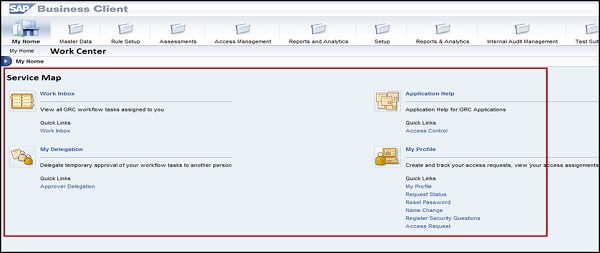
如何在访问管理工作中心中查看角色分配?
请按照以下步骤查看角色分配:
**步骤 1** - 在 NetWeaver Business Client 中转到访问管理工作中心。
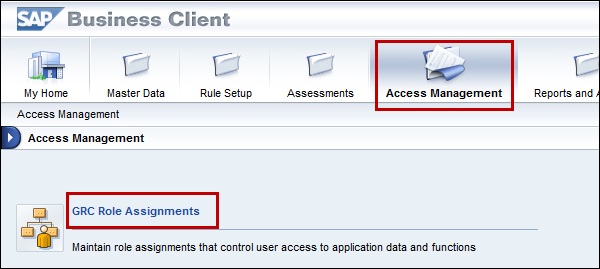
**步骤 2** - 选择 GRC 角色分配下的业务流程,然后转到子流程角色级别。单击“下一步”继续分配角色部分。
如何在主数据工作中心中查看角色分配?
**步骤 1** - 转到主数据工作中心 → 组织
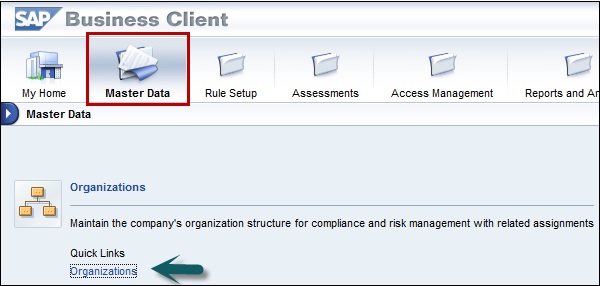
**步骤 2** - 在下一个窗口中,从列表中选择任何组织,然后单击“打开”。
**步骤 3** - **注意**,组织旁边的三角形表示存在子组织,而组织旁边的点表示它是最低级别。
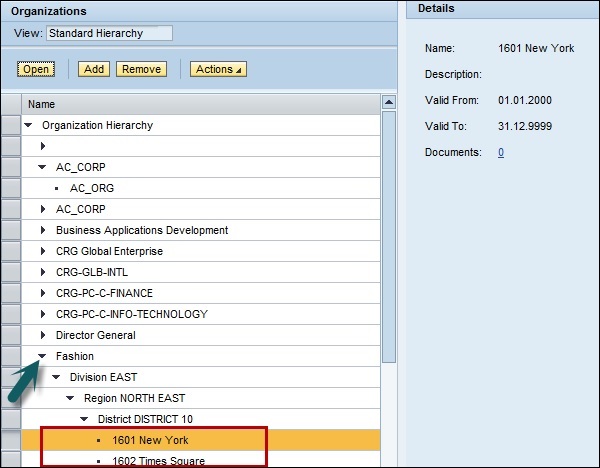
**步骤 4** - 单击子流程选项卡 → 分配子流程。现在选择一个或两个子流程,然后单击“下一步”。
**步骤 5** - 不进行任何更改,在“选择控件”步骤中单击“完成”。
**步骤 6** - 从列表中选择第一个子流程,然后单击“打开”。您应该看到子流程详细信息。
**步骤 7** - 单击“角色”选项卡。从列表中选择一个角色,然后单击“分配”。